Jak přepínat mezi britskou a americkou kontrolou pravopisu v aplikaci Microsoft Word
existují dva způsoby, jak hláskovat barvu, s a bez „U“. To je případ několika dalších slov; soused, laskavost, atd. Správný pravopis je do vás vyvrtán na základní škole, ale Microsoft Word obecně neví, kam jste chodili na základní školu. Má kontrolu pravopisu, která má tendenci podtrhovat chybně napsaná slova, kromě slov, která potřebují u nebo nepotřebují u, mají tendenci být podtržena, když by neměla být. Je to proto, že Vaše kontrola pravopisu je nastavena na špatný druh angličtiny. Zde je návod, jak přepínat mezi britskou a americkou kontrolou pravopisu v aplikaci Microsoft Word.
Britská a Americká Kontrola pravopisu
Otevřete aplikaci Microsoft Word a přejděte do souboru>Možnosti. Možnosti kontroly gramatiky jsou pod kontrolou, ale tato karta se nezabývá jazykem, který určuje základy, tj. V okně Možnosti aplikace Word vyberte kartu jazyk.
první část se nazývá „vybrat editační jazyky“. Zde můžete vybrat jazyk, který aplikace Microsoft Word používá k odkazu na hláskování. Zde vyberte jazyk kontroly pravopisu. Pokud dáváte přednost hláskování barvy bez U, musíte vybrat angličtinu Spojených států. Pokud to chcete hláskovat písmenem U, musíte vybrat angličtinu ve Velké Británii.
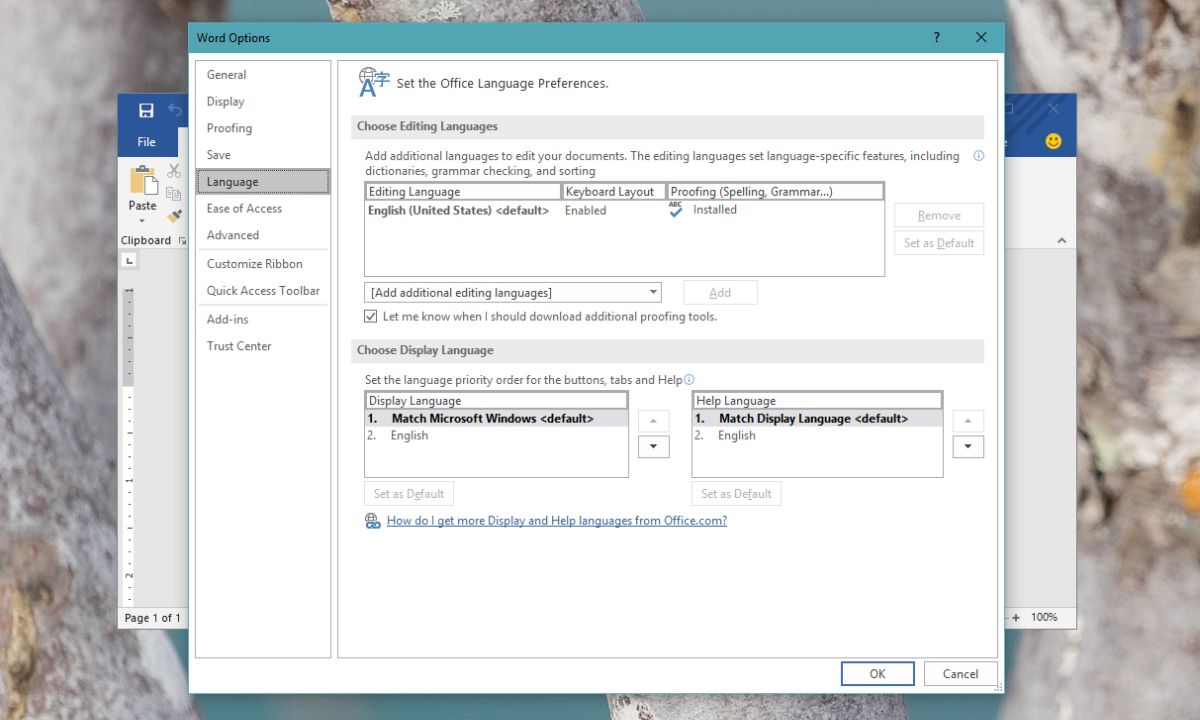
jazyk je přidán pouze pro kontrolu pravopisu a ne jako vstupní jazyk. Pokud jej chcete použít jako vstupní jazyk, musíte jej povolit a to včetně stažení dalšího jazykového balíčku. Chcete-li to provést, klikněte na odkaz „není povoleno“ vedle jazyka. Tím se otevře aplikace Nastavení v systému Windows 10. Pokud jste v systému Windows 7, otevře se Ovládací panely.
obě aplikace otevřou jazykovou sekci. Klikněte na možnost Přidat jazyk a přidejte jazykový balíček, který potřebujete. Pokud například přidáváte angličtinu ve Velké Británii, vyhledejte ji a nainstalujte ji. Pokud jste v systému Windows 10 1803, měli byste se ujistit, že omylem nepřidáte druhý jazyk jako hlavní jazyk zobrazení. Zbytek je docela přímočarý. Jakmile jej přidáte, můžete jej použít také jako vstupní jazyk, ale je zbytečné, pokud vše, co musíte udělat, je zastavit aplikaci Microsoft Word v podtržení slov, která jsou správně napsána.
měli bychom zdůraznit, že zatímco pro kontrolu pravopisu můžete použít dva různé jazyky, neměli byste. dokument, zejména úřední nebo akademický, by měl používat konzistentní formátování, konzistentní písma a konzistentní hláskování. Použití kombinace hláskování není dobrý nápad a pokud budete mít smíšené publikum, které si dokument přečte, je o to lepší držet se jednoho typu pravopisu.